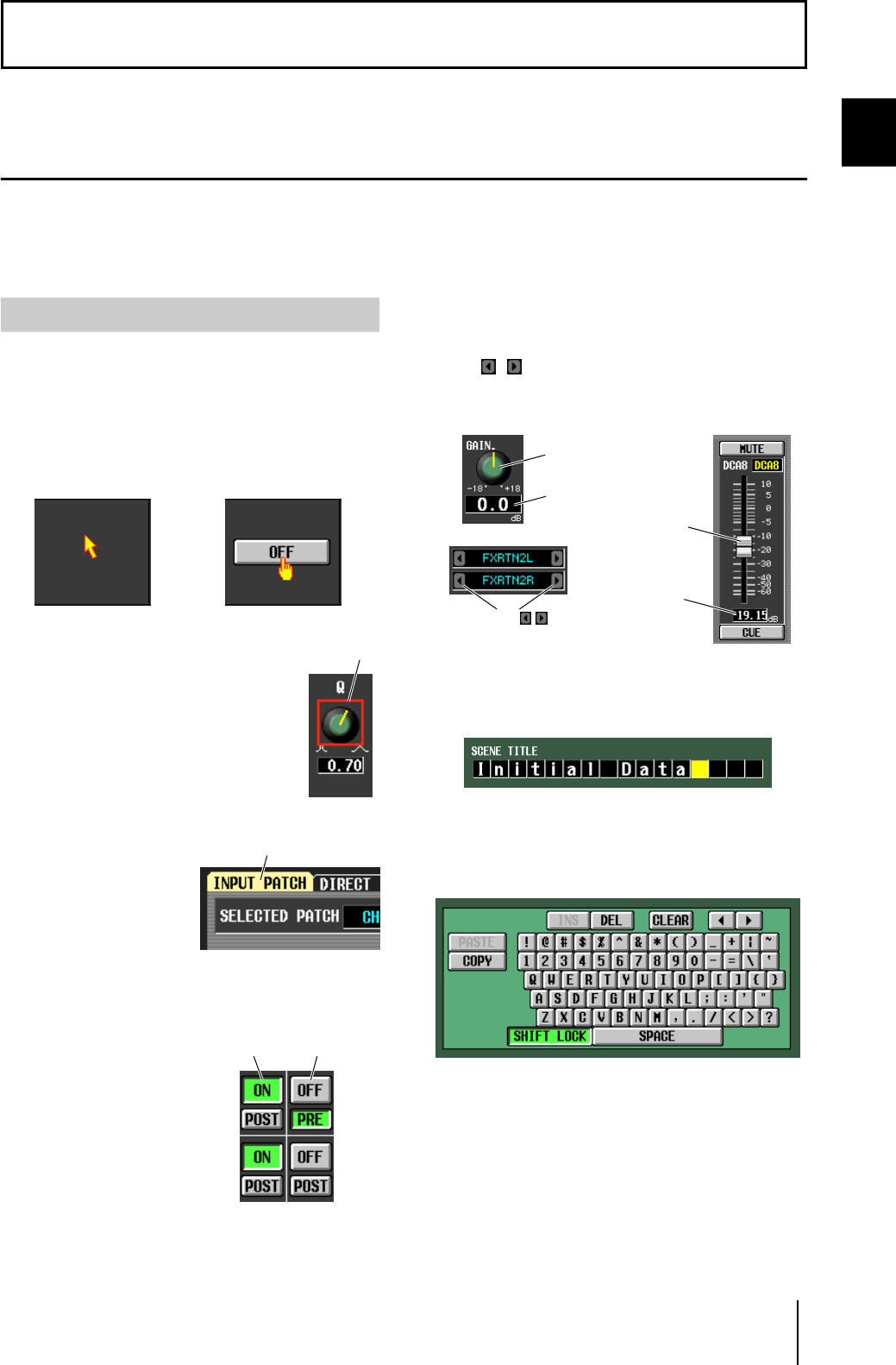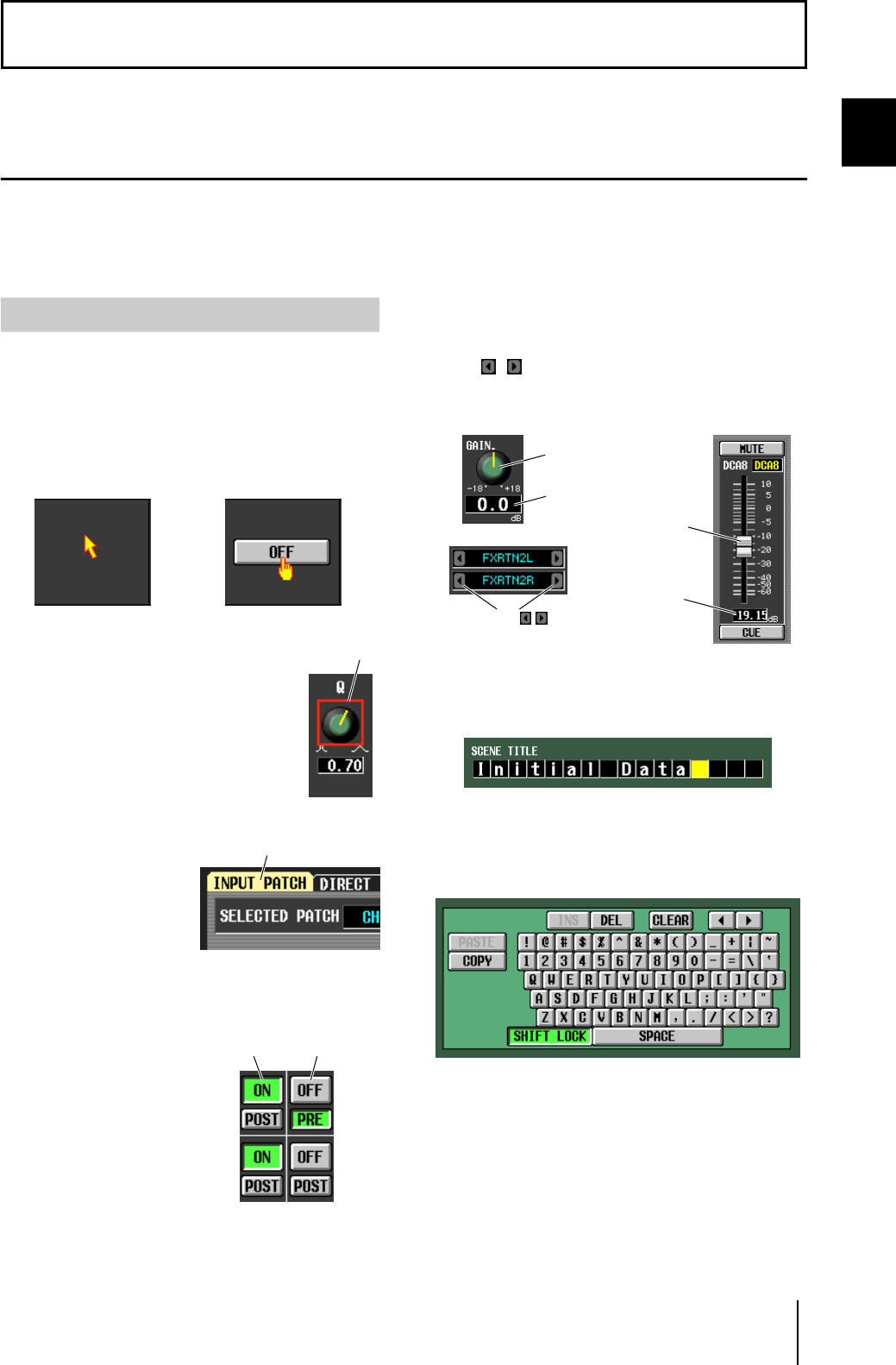
Mode d'emploi du PM5D/PM5D-RH Section Fonctionnement 19
3
Principes de base du PM5D
Ce chapitre explique les différents types d'interfaces utilisateur utilisées avec le PM5D.
A propos des différents types d'interfaces utilisateur
Les paramètres de base tels que le mixage et l'édition du son de chaque canal peuvent être contrôlés à l'aide des faders et des
encodeurs du panneau supérieur. Pour des réglage plus précis, vous devrez accéder à la « fonction » appropriée et modifier les
valeurs de paramètre dans l'afficheur. La section ci-dessous présente les différents composants de l'interface utilisateur qui
apparaissent dans l'afficheur et explique comment les utiliser.
L'interface utilisateur qui apparaît dans l'afficheur du
PM5D utilise les composants suivants.
❏ Pointeur
La flèche qui apparaît dans l'afficheur s'appelle le
« pointeur ». Utilisez le pointeur pour sélectionner le
paramètre à contrôler ensuite.
❏ Curseur
Le cadre rouge qui apparaît dans l'afficheur
s'appelle le « curseur ». Si le curseur encadre
un paramètre à l'écran, celui-ci est
sélectionné pour être utilisé.
❏ Onglets
Les noms des écrans qui
apparaissent dans la partie
supérieure gauche de
l'afficheur s'appellent des
« onglets ». Les onglets
servent à basculer entre les
écrans d'une même fonction.
❏ Touches
Les touches de l'afficheur
servent à activer/désactiver
des paramètres ou à
sélectionner un choix parmi
plusieurs. Les touches
activées sont affichées en
vert (certaines touches
s'affichent en rouge ou en
bleu) et les touches
désactivées en gris.
❏ Boutons/Faders/Zones
Les boutons/faders de l'afficheur servent à éditer les valeurs
de paramètre. La valeur actuelle s'affiche dans la zone. Les
touches / que contiennent certaines zones à gauche et
à droite permettent d'éditer le paramètre. (Si l'édition n'est
pas possible, ces touches sont grisées.)
Si vous voulez affecter un nom à un canal ou à une scène,
saisissez des caractères, des chiffres et des symboles dans la
zone.
❏ Palette de caractères
Clavier « virtuel » utilisé pour saisir des caractères, des
chiffres et des symboles dans une zone de saisie de texte.
3 Principes de base du PM5D
Interface utilisateur dans l'afficheur
Curseur
Onglet
Touches
désactivées
(gris)
Touches
activées (vert)
Fader
Zone
Zone
Bouton
Touches /
d'édition de la